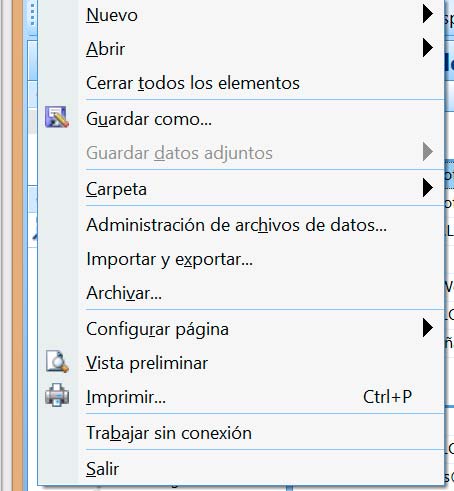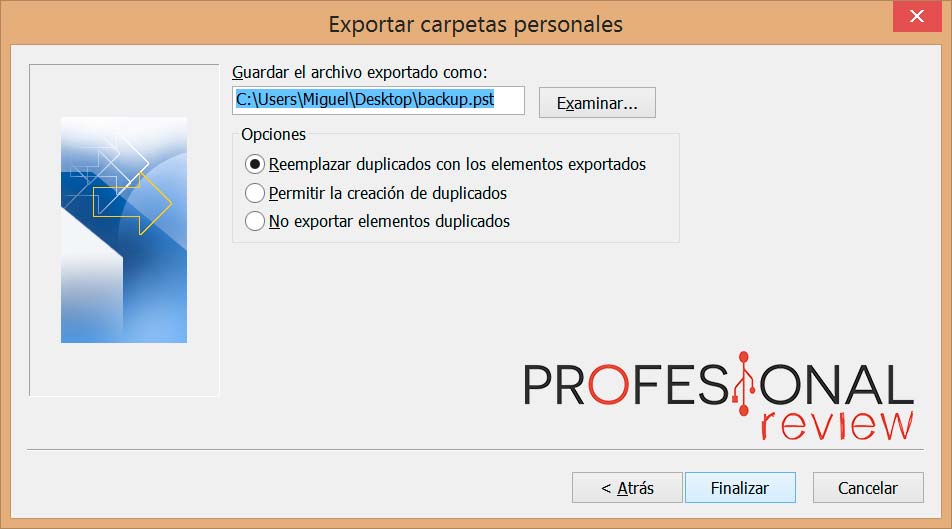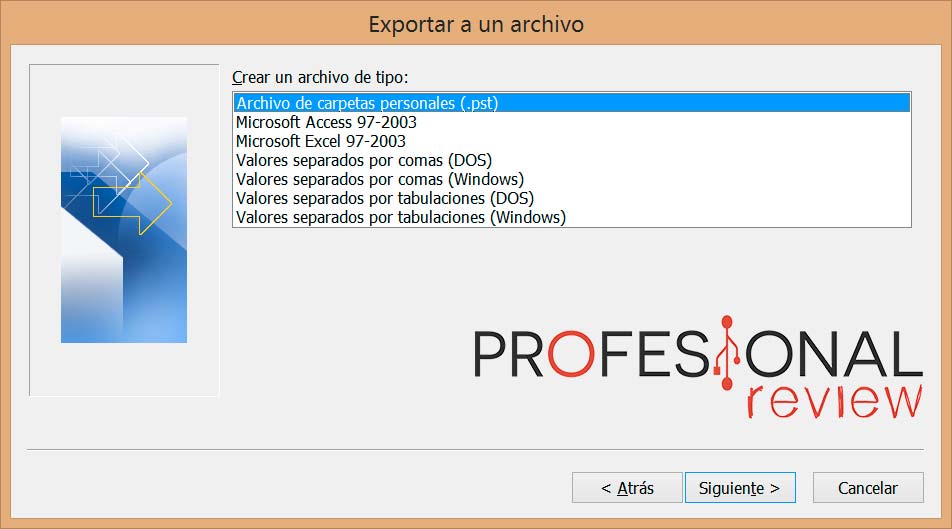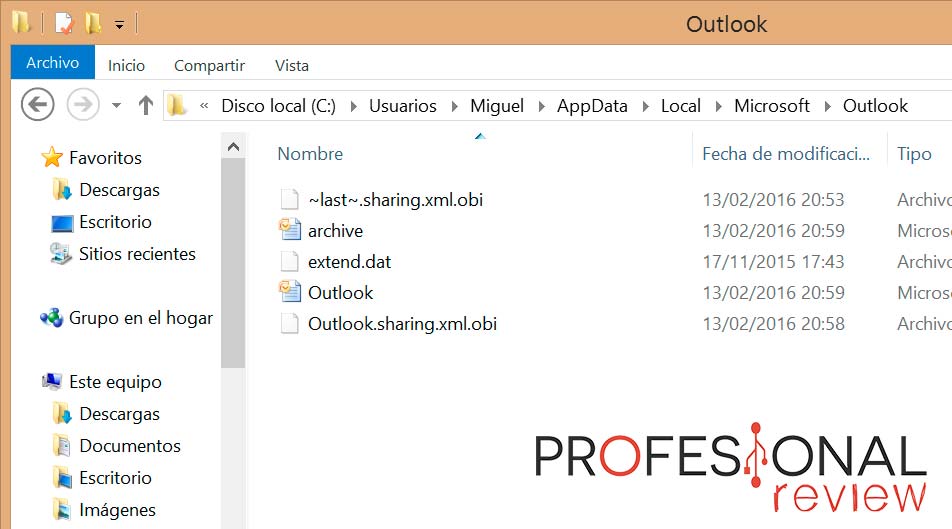Outlook es una plataforma de email que nos permite realizar el envío y recepción de mensajes de manera masiva o simultánea a varios correos electrónicos. Y por ello debemos conocer los pasos a seguir a la hora de importar y exportar correos de Outlook.
Ahora aprenderemos un poco más sobre esta plataforma de email que ha aparecido para ayudarnos a mejorar nuestra comunicación con muchas personas alrededor del mundo. Ya sea por motivos laborales, de estudios o por hablar meramente con amigos o familiares.
¿ Cómo exportar correos de Outlook ?
El primer gran paso que tenemos que dar es ir al menú de Outlook y le damos clic en la opción de importar o exportar y desde aquí abrimos el Asistente para importar y exportar en Outlook.
En este caso exportaremos (los pasos son iguales).
Nos dirigimos a la ventana hacia la opción que queremos realizar, en este caso le damos clic en el botón “Exportar a un archivo”, entonces luego de ello continuamos dándole clic a la indicación de Archivos de carpetas personales y luego dale clic en el botón Siguiente, ahora a dar el paso que sigue.
Ahora en a la lista que aparece, llamada Exportar el contenido del archivo seleccionado, desde aquí podrás realizar el proceso para exportar mensajes de Outlook.
Ahora ¿Qué hacemos para exportar mensajes de Outlook? Muy bien lo que haremos ahora es darle clic a la opción de Bandeja de entrada y luego de ello presiona incluir subcarpetas y presionamos en Siguiente.
Luego para poder hacer una copia de respaldo o exportar mensajes le damos clic en la carpeta que deseamos exportar, por ejemplo le podemos dar clic en la opción Contactos y hacemos una copia completa de los elementos de la carpeta de contactos, este procedimiento de Outlook se puede aplicar también con las opciones de calendario, notas, entre otras y otra vez le damos clic en Siguiente.
¿ Cómo hacer una copia de los mensajes en Outlook ?
Si solamente quieres hacer una copia de respaldo de los mensajes de Outlook y dale clic a la carpeta que tiene los elementos y presiona la opción filtrar, le damos clic en la opción aceptar y finalmente presionamos siguiente.
En la ventana nuevamente le damos clic en la opción de Guardar el archivo exportado e ingresamos en la ruta de acceso y le damos clic sobre el nombre del archivo.pst que ya se encuentra listo y actualizado.
Para poder hacer una copia de seguridad del archivo.pst dentro de un CD, desde aquí grabamos el archivo de Outlook y lo dejamos en el disco duro.
Si no te arranca Outlook y quieres hacer una copia de seguridad
Alguna vez nos hemos topado con este problema y la solución es ir a la siguiente ruta: C:\Users\Nombre de tu usuariol\AppData\Local\Microsoft\Outlook
Es la forma más segura y rápida para un backup completo.
En ella nos vamos a encontrar uno o varios ficheros .pst. debes guardarlo (copiar y pegar) en un lugar seguro (pendrive o disco externo). Para restaurarlo es tan simple como hacer los pasos de importación que hemos comentado en el primer punto.
Esperamos que estos consejos de cómo importar y exportar correos de Outlook, esperamos que te sean de gran utilidad. No olvides dejar tu comentario y compartirlo en las redes sociales.